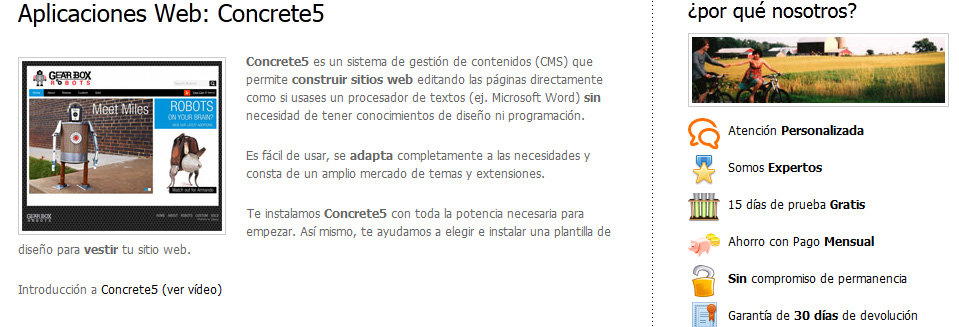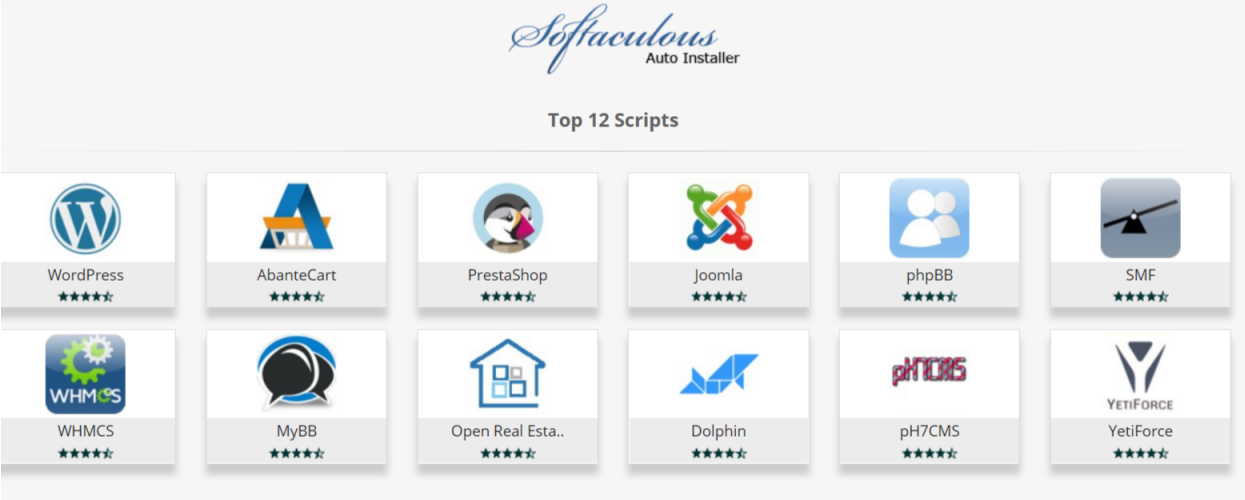Como en toda instalación lo primero que tenemos que hacer para instalar Concrete5 es descargarnoslo desde su sitio web. Para eso vamos a la zona de descarga (http://www.concrete5.org/download/) de Concrete5 y nos descargamos la última versión del mismo, que en el momento de escribir este artículo se encuentra en su versión 5.5.2.1.

Una vez lo tenemos descargado lo descomprimimos y lo podemos ubicar en distintos sitios dependiendo de si estamos haciendolo en local o en directamente en el servidor. La instalación es muy similar, tan solo cambiarán algunos aspectos como:
- El lugar donde situar los archivos
- La URL para comenzar la instalación
- Creación de la base de datos
En principio vamos a centrarnos en instalar Concrete5 en local, así que vamos a descomprimir los archivos de Concrete5 en una carpeta que llamaremos “concrete5” dentro de la carpeta raíz que tengamos configurada en servidor web local, en mi caso será: “c:/appserv/www/concrete5”.
En el caso de querer instalarlo en tu servidor remoto, será el mismo procedimiento pero en lugar de hacerlo en local, tendrás que subirlo mediante FTP a la carpeta raíz de servidor remoto.
Nota: Asegurate que la carpeta config/ , la carpeta files/ y sus carpetas internas, tiene permisos de escritura.
Vamos a crear una base de datos y la cuenta de usuario correspondiente donde estará almacenada toda la información de este CMS y sus opciones. El usuario de esta base de datos tendrá que tener los siguientes permisos: INSERT, SELECT, UPDATE, INDEX, DELETE, CREATE, DROP, ALTER. En nuestro caso vamos a llamar a la base de datos “concrete5”, de la misma manera que la carpeta.

Una vez tenemos todo creado y en su sitio, tendrás que abrir tu navegador preferido y poner en la dirección url: “http://localhost/concrete5”. En el caso de que lo hayas instalado en la raíz de tu servidor remoto, tendrás que poner “http://www.tudominio.com” o por ejemplo en caso de que hayas creado una carpeta en tu servidor remoto llamándola concrete5, tendrás que acceder a la siguiente url: “http://www.tudominio.com/concrete5” donde por supuesto, “tudominio” es el nombre del dominio que tengas contratado.

En la primera pantalla veremos unas comprobaciones, para ver si los requerimientos son correctos para la instalación de Concrete5. A continuación tendremos que informar algún que otro campo para configurarlo:

Una vez se complete este apartado, en el navegador nos aparecerán una serie de campos que tendremos que ir rellenando para configurar nuestro concrete5, como:
- Nombre del sitio
- Datos de configuración de la base de datos que ya hemos creado (servidor, usuario, password, nombre de la base de datos).
- Datos de administrador (e-mail, password)
- Tipo de Plantilla de ejemplo: Vacío o con contenido + Blog
Hacemos clic en Instalar y nos tiene que aparecer una pantalla felicitandonos por haber instalado correctamente Concrete5:

Ya tenemos instalado Concrete5 y ahora podremos editar el sitio a nuestro antojo. Una vez instalado, nos va a enviar a una pantalla donde podremos modificar diferentes aspectos gracias a una barra en la cabecera de la pagina con algunas opciones para editar y acceder al Panel de Control. El aspecto de la página queda de la siguiente manera, a espensas de tus propias modificaciones:

En el próximo tutorial hablaremos de las diferentes partes de Concrete5 para poder dejar el sitio a nuestro gusto.
Por cierto, si eres cliente de k3bone no es necesario que aprendas a instalar Concrete5 ya que tienes a tu disposición el sistema 1-clic-instalación con el cual puedes instalar Concrete5 «con 1 clic» en tu cuenta de hosting.
También tenemos un plan Concrete5 específico con el que te instalamos Concrete5 con todo lo necesario para que puedas empezar a trabajar con él.
Información Relacionada: Tu Concrete5 desde sólo 5,45€/mes!